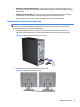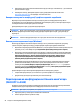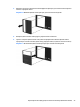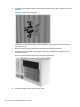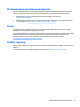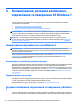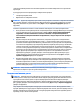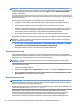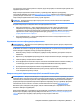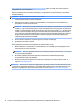user's manual
станцію в належний робочий стан або навіть відновити початковий заводський стан за допомогою
простих дій.
У цьому розділі міститься інформація про наведені нижче процеси:
●
Створення резервних копій
●
Відновлення та повернення системи
ПРИМІТКА. Додаткову інформацію про наявні засоби резервного копіювання та відновлення Windows
див. у розділі "Довідка і технічна підтримка". Щоб отримати доступ до розділу довідки та технічної
підтримки, виконайте такі дії: Натисніть кнопку Пуск і клацніть Справка и поддержка (Довідка та
підтримка).
Успішність відновлення після збою системи залежить лише від якості останньої резервної копії.
1. Після успішного налаштування робочої станції використовуйте знаряддя Windows для створення
носія для відновлення системи. В ОС Windows 7 виберіть Пуск > Панель управления (Панель
керування) > Система и безопасность (Система та безпека) > Резервное копирование и
восстановление (Резервне копіювання та відновлення) > Создать образ системы (Створити
образ системи).
2. Додаючи апаратне або програмне забезпечення, створюйте контрольні точки відновлення
системи. Контрольна точка відновлення системи — це знімок певного вмісту жорсткого диска,
зроблений засобами відновлення Windows у певний момент часу. Контрольна точка відновлення
системи містить інформацію, яку використовує Windows, наприклад ключі реєстру. ОС Windows
створює контрольну точку відновлення системи автоматично під час оновлення операційної
системи та її обслуговування (наприклад, оновлення програмного забезпечення, сканування або
діагностики системи). Контрольну точку відновлення системи можна в будь-який час створити
вручну. Додаткову інформацію про створення контрольних точок відновлення системи та
відповідні інструкції див. у розділі "Довідка і технічна підтримка". Щоб отримати доступ до
розділу довідки та технічної підтримки, виконайте такі дії: Натисніть кнопку Пуск і клацніть
Справка и поддержка (Довідка та підтримка).
3. Додаючи фотографії, відео, музику та інші особисті файли, створюйте резервну копію вашої
особистої інформації. Якщо пошкодити або випадково видалити файл із жорсткого диска без
можливості відновлення з кошика, ви можете відновити файли, для яких створено резервні копії.
У випадку відмови системи можна використовувати резервні файли для відновлення вмісту
робочої станції. Див. розділ Резервне копіювання даних на сторінці 29.
ПРИМІТКА. Якщо система нестабільна, компанія HP рекомендує роздрукувати процедури
відновлення та зберегти їх для наступного використання.
Резервне копіювання даних
ПРИМІТКА. Windows включає в себе функцію "Служба захисту користувачів", для удосконалення
безпеки робочої станції. Під час виконання певних завдань програма управління обліковим записом
користувача може запитати дозвіл чи пароль. Щоб продовжити виконання завдання, виберіть
відповідний параметр. Додаткову інформацію з приводу управління обліковим записом користувача
див. у розділі "Довідка і технічна підтримка": Натисніть кнопку Пуск і виберіть Справка и поддержка
(Довідка та підтримка).
Слід створити початкові резервні копії одразу після встановлення системи. Після додавання нових
програм і файлів даних слід регулярно створювати резервні копії системи, щоб мати надійну копію на
випадок пошкодження системи. Початкові та наступні резервні копії дозволяють відновити данні та
параметри, якщо з'явилося пошкодження.
Резервне копіювання, відновлення та повернення у Windows 7 29